В этом руководстве вы узнаете, на какие функции обратить внимание и как все подключить. Теперь давайте рассмотрим различные типы переключателей и выясним, какой из них подходит для ваших нужд.
Что такое HDMI-переключатель?
Переключатель HDMI — это устройство, которое позволяет подключать несколько источников HDMI к одному порту дисплея и переключаться между ними. Так, например, вы можете подключить игровую консоль, проигрыватель Blu-ray и телевизор к переключателю HDMI, а затем выбрать в поле, какое устройство будет отображаться на телевизоре в любой момент времени. Его также называют коммутатором HDMI. Переключатель HDMI часто путают с аналогичными устройствами, такими как разветвитель HDMI, матрица HDMI или распределитель HDMI — все эти термины используются для описания похожих устройств, но которые выполняют несколько разные функции. Нужен ли вам переключатель, зависит от количества имеющихся у вас источников HDMI и от того, достаточно ли у вас входов на устройстве отображения, чтобы подключить их все.
Как сделать сшивку из двух проекторов в Resolume Arena 5 (Panoramic projection in Resolume Arena 5)
Когда бы вы использовали переключатель?
Вот ваша проблема. У вас есть телевизор с двумя входами HDMI, но вы хотите подключить:
- Спутниковый ресивер
- Blu-Ray плеер
- PlayStation 5
- Потоковая флешка Roku
Четыре на два не идет! Так что ты можешь сделать? Вы можете просто оставить два устройства ввода отключенными, а кабели свисать где-то сзади. Но тогда вам придется продолжать переподключать вещи — и это довольно быстро надоедает — и это тоже выглядит неаккуратно. Если бы только был более простой способ.
Барабанная дробь, пожалуйста, сделайте шаг вперед скромным переключателем HDMI. В этом случае вы можете купить коммутатор с четырьмя входами и одним выходом. Затем вы подключите все внешние устройства к входам и подключите один кабель HDMI к телевизору. И самое приятное то, что он по-прежнему оставляет вам запасной вход HDMI на вашем телевизоре.
Сортировка. Как это круто?
Это основная идея коммутатора HDMI. Если у вас недостаточно разъемов HDMI на телевизоре, мониторе, звуковой панели или проекторе — вы можете купить переключатель, который позволит вам подключить все ваши устройства за один раз. Кстати, альтернативное решение — купить AV-ресивер, но он сложнее в настройке и дороже. В чем разница между разветвителем HDMI и коммутатором?
Это то, что многих людей смущает. Коммутатор подключает несколько устройств к одному порту HDMI на телевизоре, проекторе или звуковой панели, например, 3 входа/1 выход. Сплиттер HDMI направляет вывод одного устройства на несколько экранов или проекторов, например, 1 вход/3 выхода.
При поиске одного из них в интернет-магазине вы можете заметить, что некоторые продукты используют оба термина для описания одного и того же товара. Хотя некоторые устройства могут выполнять обе эти задачи, это делают немногие. Продавец, вероятно, будет использовать оба имени, потому что кто-то обычно ищет разветвитель, когда ему действительно нужен переключатель, и наоборот.
Так что, если вы запутались, подсказка кроется в названии.
- Свитч принимает различные устройства ввода и позволяет переключаться между ними.
- Сплеттер берет один и тот же источник видео и разделяет его для отображения на разных экранах.
Понятно? Отлично, идем дальше.
Какие типы HDMI-переключателей существуют?
Прежде чем вы сойдете с ума и купите первое, что увидите, потратьте немного времени, чтобы рассмотреть ваши варианты. Есть несколько функций, которые могут вам понадобиться, а некоторые — нет. Итак, какие типы переключателей HDMI вы можете встретить?
Количество входов
Наиболее важной характеристикой является количество входов. Если у вас есть только пара устройств для подключения, будет достаточно простого переключателя 2 входа / 1 выхода.
Тем не менее, было бы неплохо иметь дополнительные материалы в качестве резерва для будущих покупок. Итак, в этом случае вам может понадобиться переключатель HDMI с 3 входами и 1 выходом.
Вы можете увидеть, что это написано как 3×1 (произносится как «три на один»), что указывает на 3 входа HDMI и 1 выход HDMI.

Входы на свитче 3×1 HDMI
Типичные HDMI-переключатели для домашнего использования имеют максимум 5 или 6 входов, но если этого недостаточно, всегда можно купить два переключателя для подключения еще большего количества устройств. Можете ли вы получить более одного вывода? Да, вы можете получить переключатели HDMI с несколькими выходами, но технически это другое устройство. В этом случае вам следует поискать матричный переключатель HDMI.
Разрешение изображения
Убедитесь, что коммутатор, который вы покупаете, поддерживает разрешение видео, которое вы хотите отправить. Если ваши внешние устройства выводят видео только в формате 1080p — например, стандартный проигрыватель Blu-ray или старые стримы — вам нужен только переключатель, поддерживающий 1080p. Тем не менее, более новые аудиовизуальные устройства, скорее всего, выводят разрешение 4K. Таким образом, ваш коммутатор должен быть HDMI-коммутатором, совместимым с 4K, и передавать видео 4K/60 Гц или 4K/30 Гц, чтобы все работало. Просто составьте список выходных разрешений ваших устройств и убедитесь, что ваш новый коммутатор поддерживает самое высокое требуемое разрешение.
Другие поддерживаемые технологии
Помимо поддерживаемого разрешения изображения, существует несколько других видео- и аудиотехнологий, которые вы должны проверить, поддерживает ли ваш коммутатор. Это включает:
- HDMI 1.3, 1.4, 2.0 или 2.1
- ARC/eARC (обратный аудиоканал)
- 3D видео
- HDR/DolbyVision
- HDCP
- Аудиоформаты — Dolby Digital, DTS, DTS-HD Master Audio, Dolby Atmos и т. д.
В зависимости от ваших внешних устройств вам может не понадобиться все это, но немного подумайте перед покупкой.
Переключение между устройствами

В верхней части некоторых переключателей есть кнопка, которую нужно нажать для переключения между каждым устройством-источником HDMI. Другие устройства будут автоматически переключаться между каждым входом при обнаружении сигнала, и для некоторых людей это хорошая функция. Для других автоматическое переключение может быть проблемой — они предпочитают переключать источники вручную, когда будут готовы.
Пульт от HDMI-переключатель дистанционного управления
Кроме того, некоторые переключатели поставляются с ИК-пультом дистанционного управления, который можно использовать для переключения между источниками, не вставая с кресла. Некоторые переключатели могут иметь все это, поэтому вам не обязательно выбирать один или другой.
Пассивные и активные переключатели
Некоторые коммутаторы являются пассивными устройствами, что означает, что им не нужен внешний источник питания. Обычно это относится к небольшим коммутаторам с парой входов. Для более крупных коммутаторов с большим количеством входов устройству, скорее всего, потребуется внешнее питание.
Пассивный коммутатор может быть проще установить, потому что вам не нужно учитывать возможность подачи питания откуда-то. В то время как переключатель с питанием может работать лучше, если вам нужен более длинный кабель или конкретное устройство HDMI не выдает сильный сигнал.
Как подключить HDMI-микшер
Для многих подключение переключателя HDMI должно быть простым процессом. Главное подумать о том, где вы будете располагать переключатель. В идеале вы должны разместить переключатель где-то между внешними устройствами и телевизором, чтобы вам не нужно было прокладывать кабели HDMI слишком далеко. Когда вы подключаете свой домашний кинотеатр, обычно лучше, чтобы длина кабелей была как можно короче. Это поможет сохранить порядок и уменьшит вероятность низкого качества изображения.
Другие вещи, которые следует учитывать:
- У вас есть кабели правильной длины для подключения всех ваших устройств и телевизора?
- Если вашему коммутатору требуется питание, куда вы будете подключать блок питания?
- Нужен ли вам доступ к переключателю для переключения входов вручную?
- Должен ли переключатель быть в поле зрения, чтобы пульт дистанционного управления работал?
После того, как вы приняли эти решения, вы должны подключить все так:
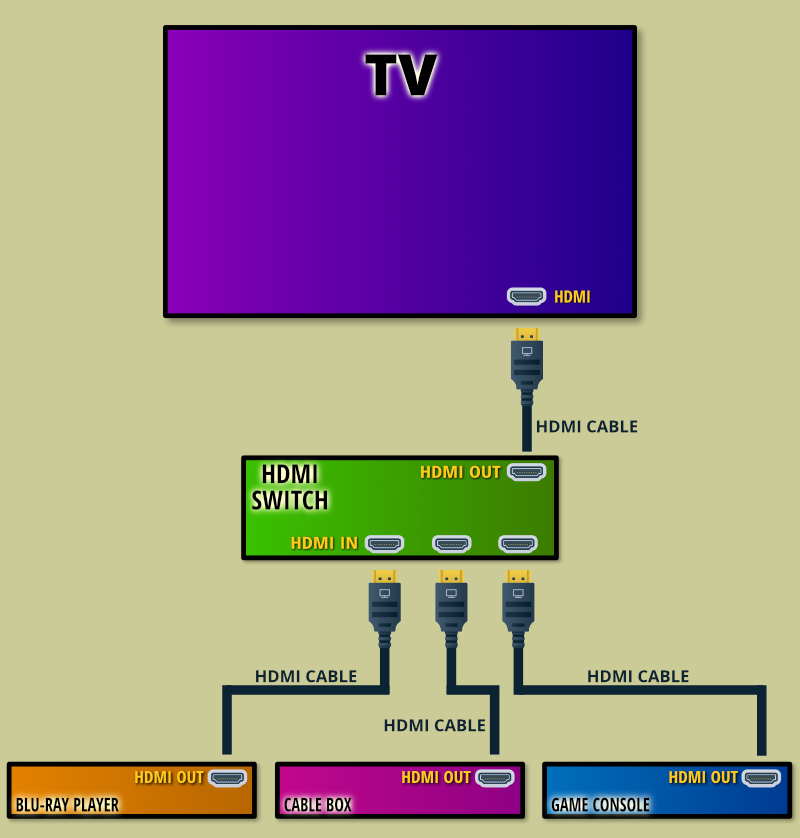
Как подключить переключатель HDMI
Подключите кабель HDMI от каждого внешнего источника видео к одному из входов на коммутаторе. Для таких устройств, как стриминговые флешки Roku и Amazon Fire, просто подключите их напрямую к входу коммутатора. Затем подключите один кабель HDMI к входному порту телевизора или проектора.
Какой переключатель HDMI лучше?
Лучший переключатель HDMI — это тот, который отвечает всем требованиям для вашей настройки, поэтому перед покупкой убедитесь, что вы рассмотрели все функции, которые вам нужны. Хотя коммутаторы HDMI бывают разных цен, вам не нужно тратить слишком много, чтобы получить надежное устройство, которое будет выполнять свою работу.
Часто задаваемые вопросы
Вот ответы на некоторые популярные вопросы.
В чем разница между коммутатором HDMI и матричным коммутатором HDMI?
Коммутатор подключает несколько устройств к одному порту HDMI на телевизоре, проекторе или звуковой панели, например, 5 входов/1 выход. Матричный коммутатор соединяет несколько устройств с несколькими пунктами назначения, например, 5 входов/3 выхода.
Коммутаторы HDMI хороши?
Да, хорошо сделанные переключатели HDMI отлично справятся с подключением нескольких устройств к одному входу HDMI. Просто убедитесь, что он поддерживает разрешение видео и аудиоформаты, которые вам нужно отправить.
Нужно ли переключателям HDMI питание?
Нет, не все переключатели HDMI нуждаются в питании. Если есть сильный выходной HDMI-сигнал от устройства-источника, а кабель не слишком длинный, то пассивный коммутатор без питания будет работать нормально. Однако коммутатор с дополнительным блоком питания может помочь улучшить производительность в некоторых ситуациях.
Вызывает ли HDMI-переключатель задержку ввода?
Качественно сделанный коммутатор не должен оказывать вредного влияния на его сигнал, но дешевый коммутатор может вызвать проблемы, поэтому будьте осторожны с настоящими бюджетными моделями. Хотя, вам не нужно тратить слишком много. Кроме того, всегда старайтесь, чтобы кабели были как можно короче, чтобы не создавать проблем.
Можно ли использовать переключатель HDMI в качестве разветвителя HDMI?
Может быть. Некоторые из них являются двунаправленными и могут работать как переключатель или разветвитель, например, 2 входа/1 выход (2×1) или 1 вход/2 выхода (1×2). Однако большинство коммутаторов не могут этого сделать и будут иметь только один выход.
Источник: ks-is.com
Умные технологии NEC — автоматическое объединение проекций нескольких проекторов.
Если к проекторам NEC подключить веб-камеру, то с её помощью они самостоятельно могут выполнять многие операции по настройке, которые инсталляторы обычно делают вручную и считают очень сложными и мучительно трудоёмкими.
Практически никогда, инсталляторы не берутся осуществлять полное совмещение проекций даже с двух проекторов, не говоря уже о трех или четырех изображениях. Такая задача является очень востребованной, потому что четыре одноламповых проектора стоят в два раза дешевле одного 4-лампового, а по яркости дают такой же световой поток.
Трудность задачи заключается в том, что очень трудно (почти невозможно) точно установить все проекторы компактно и идеально горизонтально. Чтобы подготовить горизонтальную прочную поверхность для проекторов, установить их и отъюстировать требуется море терпения и труда.
Решение компании NEC для групповой работы проекторов позволяет решать эту задачу легко, просто и за считанные минуты.
Достаточно приблизительно направить проекторы на экран, подключить к ним веб-камеру и ноутбук, нажать кнопку и изображения идеально совместятся. При этом. необязательно располагать проекторы рядом, как показано на фотографии. Можно, например, два из них расположить под углом сбоку от экрана с одой стороны, а два (или один) других разместить с другого бока экрана.
Легко представить конкретный пример создания мультимедийных декораций на сцене. Не надо искать места за экраном для просветного варианта, не надо располагать проекторы в зале или на сцене перед экраном, достаточно расположить их по краям сцены. Более того, движение артистов на сцене не будет создавать заметных теней, потому что изображение проецируется из нескольких точек.
Источник: www.allprojectors.ru
Как сделать два экрана для проектора?
Как дублировать изображение с монитора на проектор?
Есть и более быстрый способ вывести изображение с ноутбука на проектор. Для этого в Windows 10 воспользуйтесь сочетанием «горячих» клавиш Win+P. При этом в правой части появится вертикальная шторка меню, где можно сразу выбрать тип вывода изображения на второй дисплей или проектор.
Как вывести на проектор только презентацию?
- Для подключения проектора к ноутбуку возьмите кабель HDMI, DVI или VGA, выбор кабеля зависит от порта на вашем ноутбуке/компьютере и на проекторе. .
- После подключения видео кабеля к проектору и компьютеру нужно вывести изображение на проектор.
Как подключить монитор и проектор к компьютеру?
Нужно соединить проектор с монитором, используя VGA-VGA кабель, который был отключен от видеоплаты компьютера. Проектор необходимо подключить к VGA-порту компьютера. Теперь сигнал через проектор будет поступать на монитор. Таким образом, можно будет использовать одновременно.
Как сделать картинку на весь экран на проекторе?
- Подключите проектор к компьютеру и включите проектор
- Откройте Центр действий из панели задач.
- Нажмите на вариант проекта .
- Нажмите на Дублировать вариант.
- Следуйте инструкциям на экране, если это будет предложено.
- Это должно отправить полный экран на проектор.
Что делать если проектор пишет нет сигнала?
Проектор может писать нет сигнала по причинам неправильного подключения к компьютеру или же из за неправильных настроек В основном данная проблема возникает по двум причинам: Неправильное подключение нового проектора Внезапно возникшая поломка, хотя до этого всего работало
Как вывести изображение с компьютера на проектор?
Взять провод VGA или HDMI. Подключить их к проектору и компьютеру в соответствующие разъемы. Включить проектор, затем компьютер. Итак, вы одновременно подключили к видеокарте монитор и проекционное оборудование.
Почему не выводится изображение на проектор?
Основными причинами почему проектор не выводит изображение –это: Неправильные настройки в панели управления, т. е. неправильно выбран источник изображения, чтобы это исправить зайдите в панель управления- экран, выберете в качестве дисплея – проектор
Как подключать проектор к ноутбуку?
Отключив оба устройства от сети, возьмите соединительный кабель (обычно используются VGA, DVI или HDMI кабель) и с его помощью соедините ноутбук и проектор. Если разъемы ноутбука и проектора не совпадают, необходим специальный адаптер. 2) Далее включите в розетку проектор, после чего подключайте ноутбук.
Как вывести на экран презентацию?
- Откройте презентацию в PowerPoint.
- Чтобы начать слайд-шоу, нажмите F5. Если вы подключили второй дисплей, Режим докладчика запускается автоматически. .
- Для перехода между слайдами используйте указанные ниже клавиши. .
- Чтобы выйти из режима слайд-шоу, нажмите клавишу ESC.
Как вывести презентацию на проектор с телефона?
- Зайти в раздел «Настройки». Выбрать WI-FI источником сигнала.
- Подключить телефон к сети. Для этого нужно ввести имя и пароль. Их можно найти в опциях проектора.
- В системных настройках телефона зайти в меню «Экран».
- Выбрать пункт «Беспроводное проецирование».
Как показать презентацию с телефона на компьютер?
- Откройте файл в приложении Google Презентации на устройстве Android.
- Нажмите на значок «Смотреть» .
- Нажмите Начать показ.
Источник: windowslux.ru